
Falaê, pessoal! Hoje vou mostrar como fazer um cometa apenas utilizando das ferramentas do Photoshop. De preferência em um fundo preto, faça uma circunferência. Preencha com um degradê (pattern) de azuis claro e escuro.

Com a ferramente Smudge Tool (a mãozinho com um dedo arrastando) em 25%, faça um rastro atrás do cometa, na direção de onde ele viria.

Então duplique a camada do cometa e deixe a camada duplicada em 2º plano. Com a camada duplicada selecionada, vá em Images -> Adjustments -> Brightness/Contrast e deixe a opção Brightness no máximo. Aumente o tamanho do cometa da camada duplicada e, com a ferramente Smudge Tool em 75%, faça a cauda do cometa da forma que achar melhor.

Mescle as duas camadas. Para isso, selecione a camada do cometa que está em primeiro plano e vá em Layer -> Merge Down, ou aperte Ctrl + E. Com a ferramente Smudge Tool em 50%, e o pincel relativamente fino, faça pequenos rastros na parte mais escura do cometa. Com a ferramenta Burn Tool, com um valor entre 85% e 100%, escureça as partes mais afastadas do cometa e a cauda da parte mais escura do cometa.
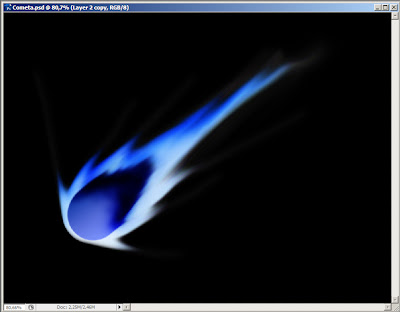
Selecione, com a ferramenta de seleção circular, o cometa menor, de forma que sua cauda fique de fora, e que a seleção alcance a borda formada pelo cometa maior. Vá em Select -> Modify -> Feather e coloque o valor 10. Então vá em Filter -> Distort e selecione a opção Ocean Ripple, com o valor 1 na opção Ripple Size e o valor 10 na opção Ripple Magnitude.

Com a ferramenta Dodge Tool (parecida com uma lupa), em 100%, clareie a parte da frente do cometa. Assim, a figura ganha uma aparência de impacto.
Bem, esse é o cometa. Caso queira, você pode aplicar mais vezes as ferramentas Dodge Toole e Burn Tool para dar os efeitos que você quiser. Ou então pode mudar a tonalidade do cometa em Images -> Adjustments -> Hue/Saturation. Enfim, a idéia é que você fique livre para deixar o cometa com a cara que você quiser.
Translator

terça-feira, 8 de abril de 2008
Criando um cometa
Assinar:
Postar comentários (Atom)
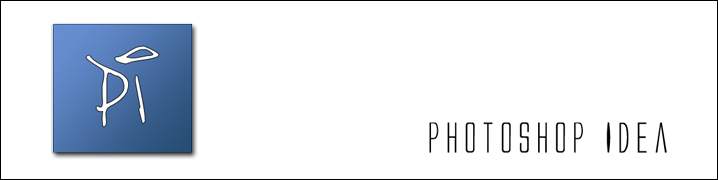



Nenhum comentário:
Postar um comentário